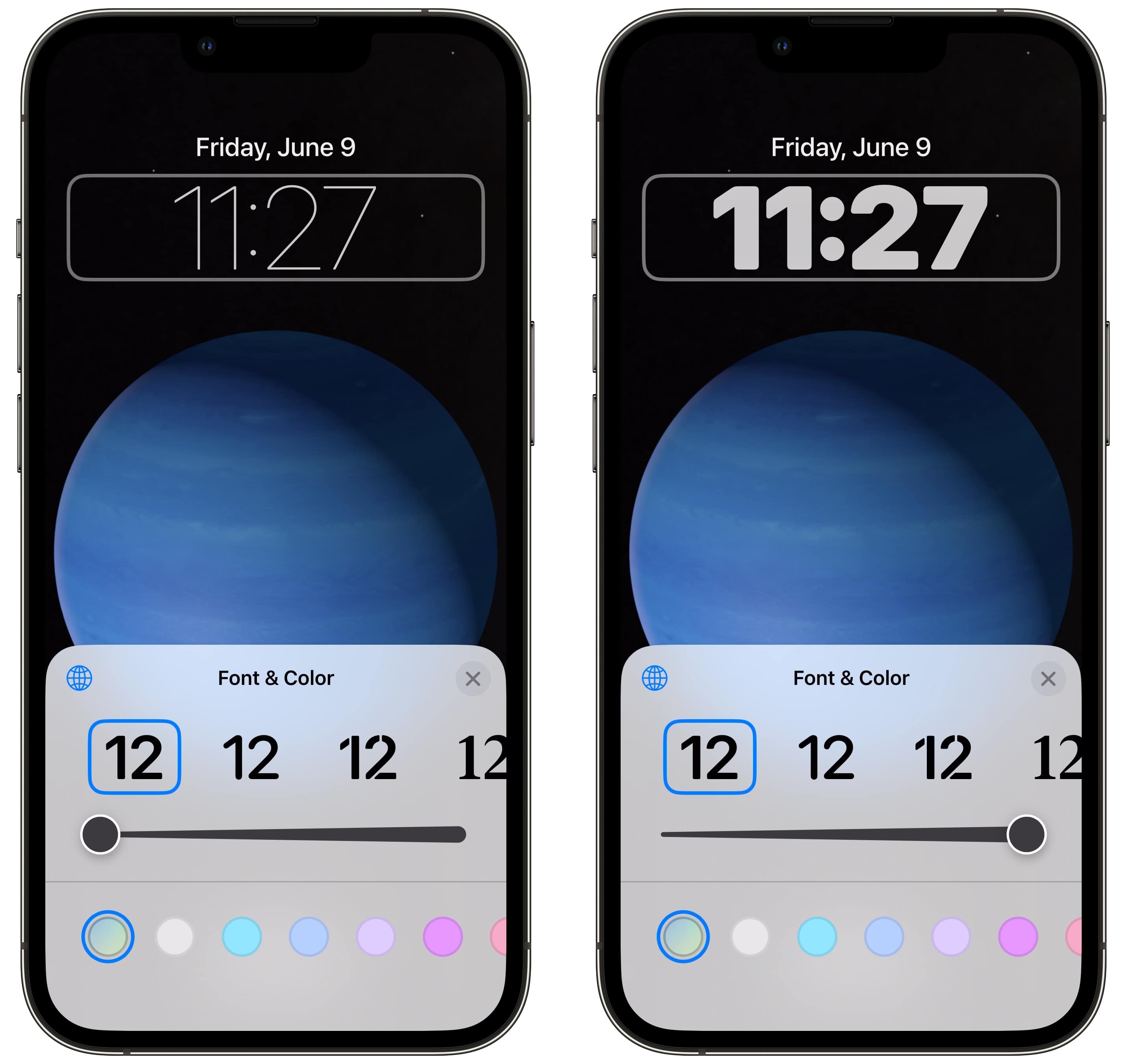10 ميزات جديدة رائعة لم تتحدث عنها Apple في iOS 17
رقم 1: استخدم رمز المرور القديم لمدة 72 ساعة بعد تغييره
في بعض الأحيان ، تقوم بتغيير رمز المرور الخاص بك ، ثم تكتشف لاحقا أنك نسيت ما قمت بتغييره إليه. حدث لي مرة واحدة. لم يكن لدي خيار آخر سوى إعادة ضبط هاتفي والاستعادة من النسخة الاحتياطية الليلة الماضية. لم يضيع شيء ، لكنه كان ألما استغرق بضع ساعات لحله.
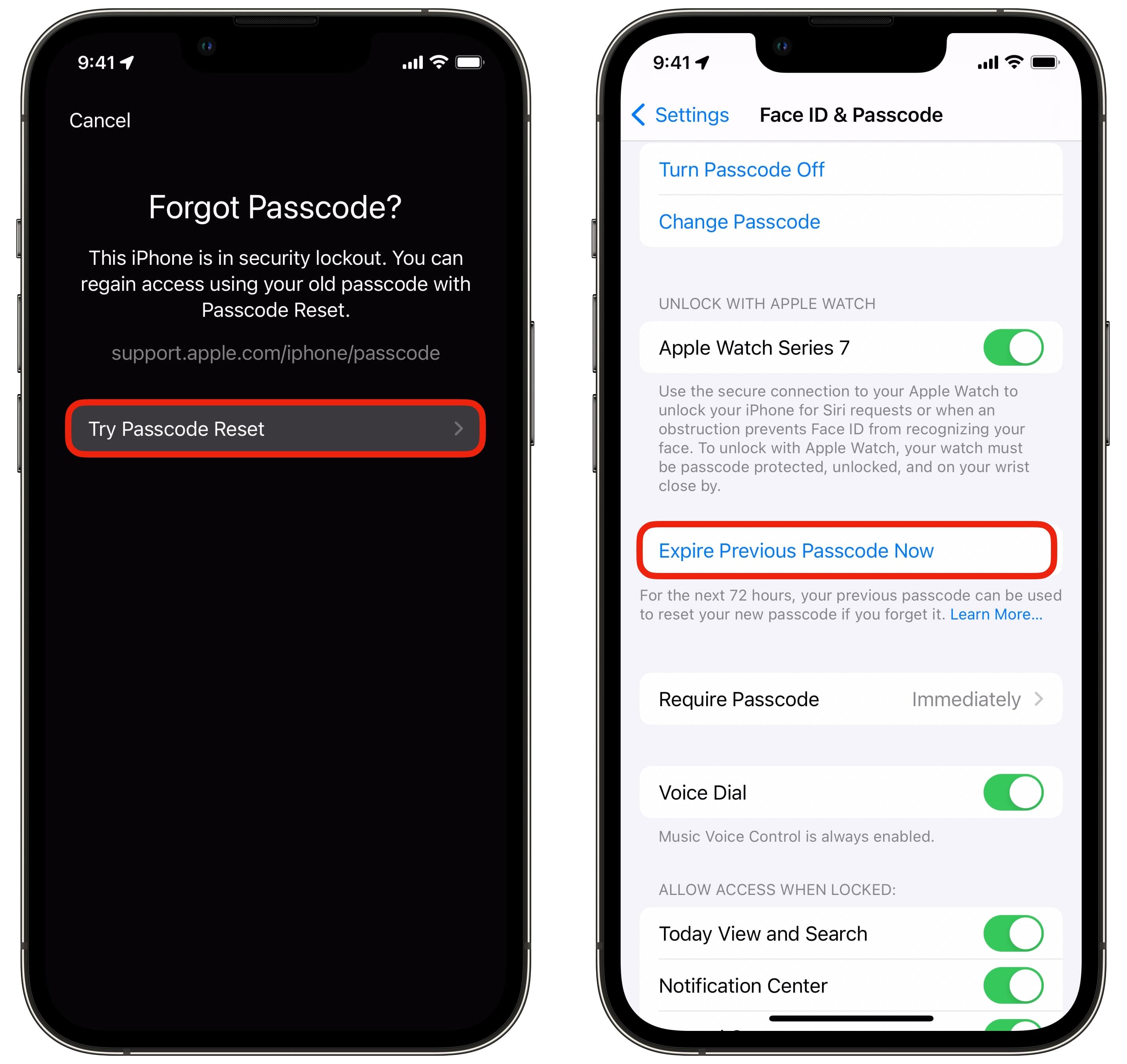
لقطة شاشة: D. Griffin Jones / Cult of Mac
الآن ، إذا نسيت رمز المرور الخاص بك ، بعد بضع محاولات فاشلة ، يمكنك النقر فوق هل نسيت رمز المرور؟ في أسفل اليسار وانقر فوق محاولة إعادة تعيين رمز المرور. أدخل رمز المرور الذي تتذكره ، وسيتم منحك خيار إنشاء رمز جديد. يسمح لك بإدخال نفس الشيء لجعله كلمة مرورك الحالية.
بالطبع ، قد يكون هذا خطرا أمنيا إذا قمت بتغيير رمز المرور الخاص بك لإبعاد شخص ما عن هاتفك. بعد تغيير رمز الدخول في الإعدادات > Face ID ورمز الدخول، مرر لأسفل وانقر على انتهاء صلاحية رمز الدخول السابق الآن لمنع الرمز القديم من إلغاء قفل هاتفك.
رقم 2: جميع الكواكب على شاشة قفل علم الفلك
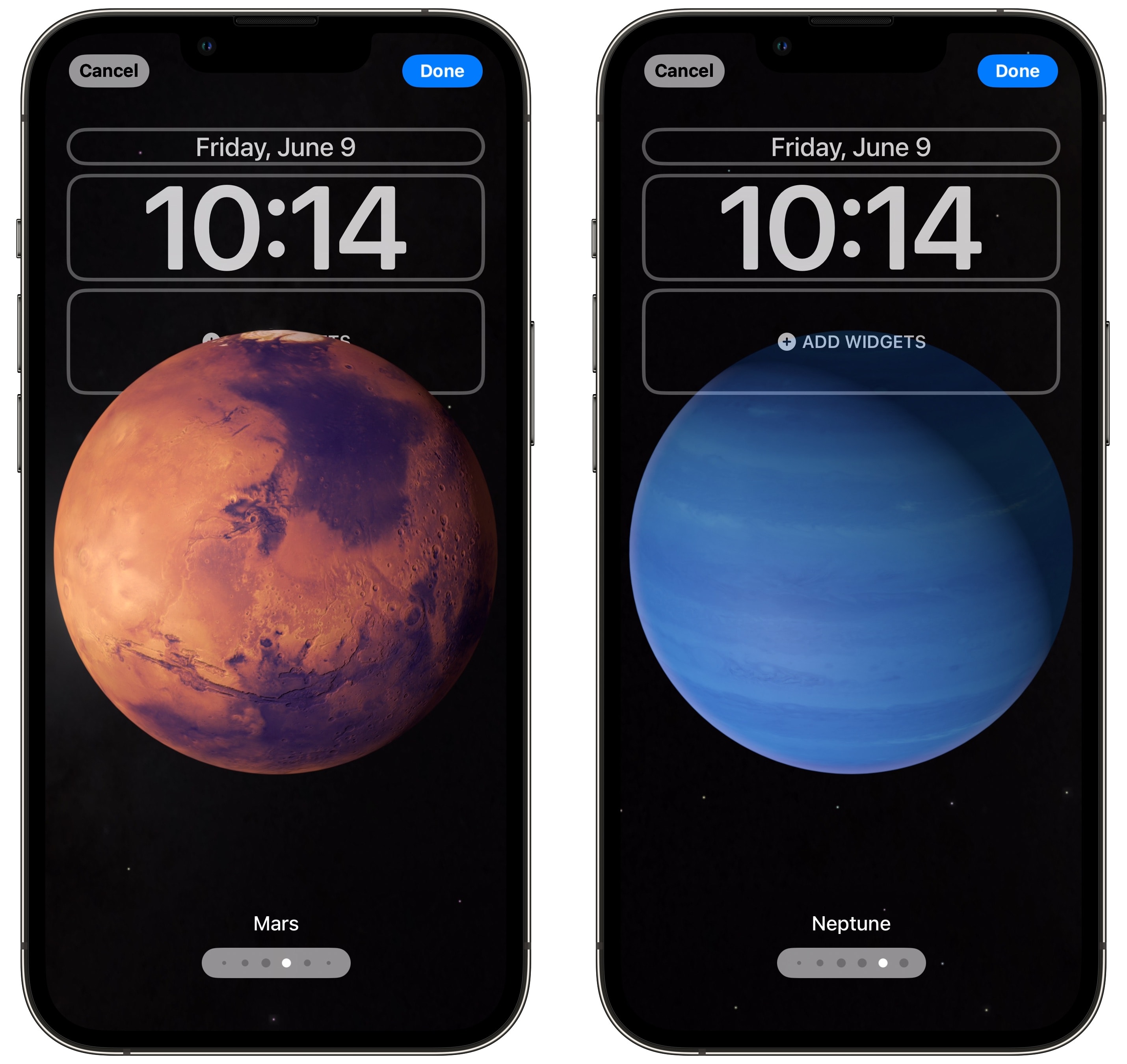
لقطة شاشة: D. Griffin Jones / Cult of Mac
شاشة قفل علم الفلك هي المفضلة الشخصية لي. الآن ، لديك خيارات أكثر من الأرض والقمر والنظام الشمسي. يمكنك إضافة أي كوكب في النظام الشمسي: عطارد والزهرة والمريخ والمشتري وزحل وأورانوس ونبتون.
وهذه هي كل الكواكب في النظام الشمسي. كفاية.
رقم 3: قوائم البقالة والتذكيرات متعددة الأعمدة
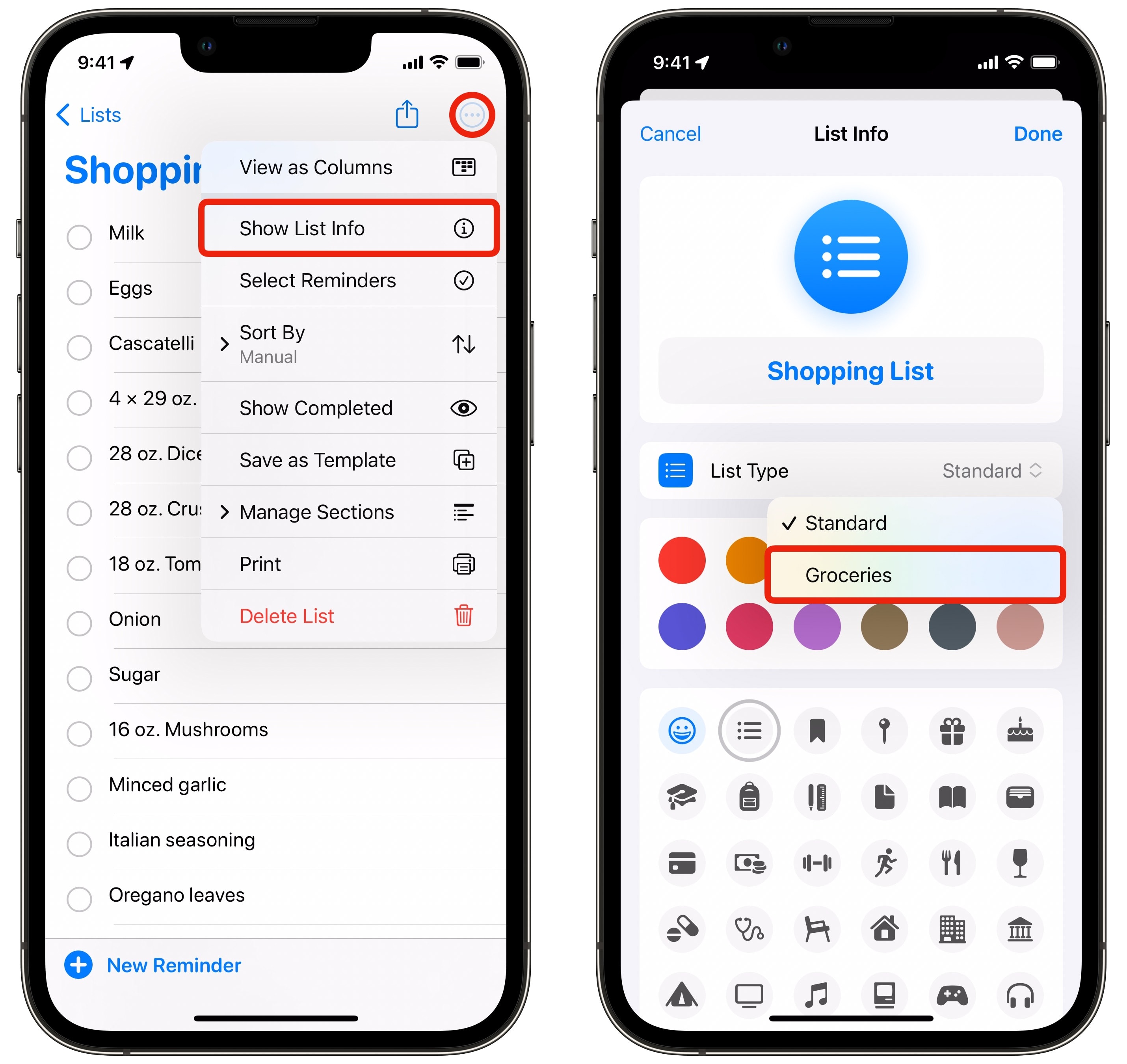
لقطة شاشة: D. Griffin Jones / Cult of Mac
أحب استخدام التذكيرات كقائمة تسوق ، خاصة أنه يمكنني مشاركتها مع زوجتي. يمكننا إضافة أشياء والتحقق من الأشياء من القائمة.
الآن ، تم تصميمه لهذا الغرض. اضغط على ⋯ واضغط على إظهار معلومات القائمة واضبط نوع القائمة على البقالة. سيتم فرز قائمة التسوق الخاصة بك تلقائيا إلى فئات مثل المنتجات ومستلزمات الحيوانات الأليفة والتوابل والخبز وما إلى ذلك. لا يزال بإمكانك النقر على العناصر وسحبها إلى فئات مختلفة إذا حدث خطأ ما.
رقم 4: بينغ ساعتي
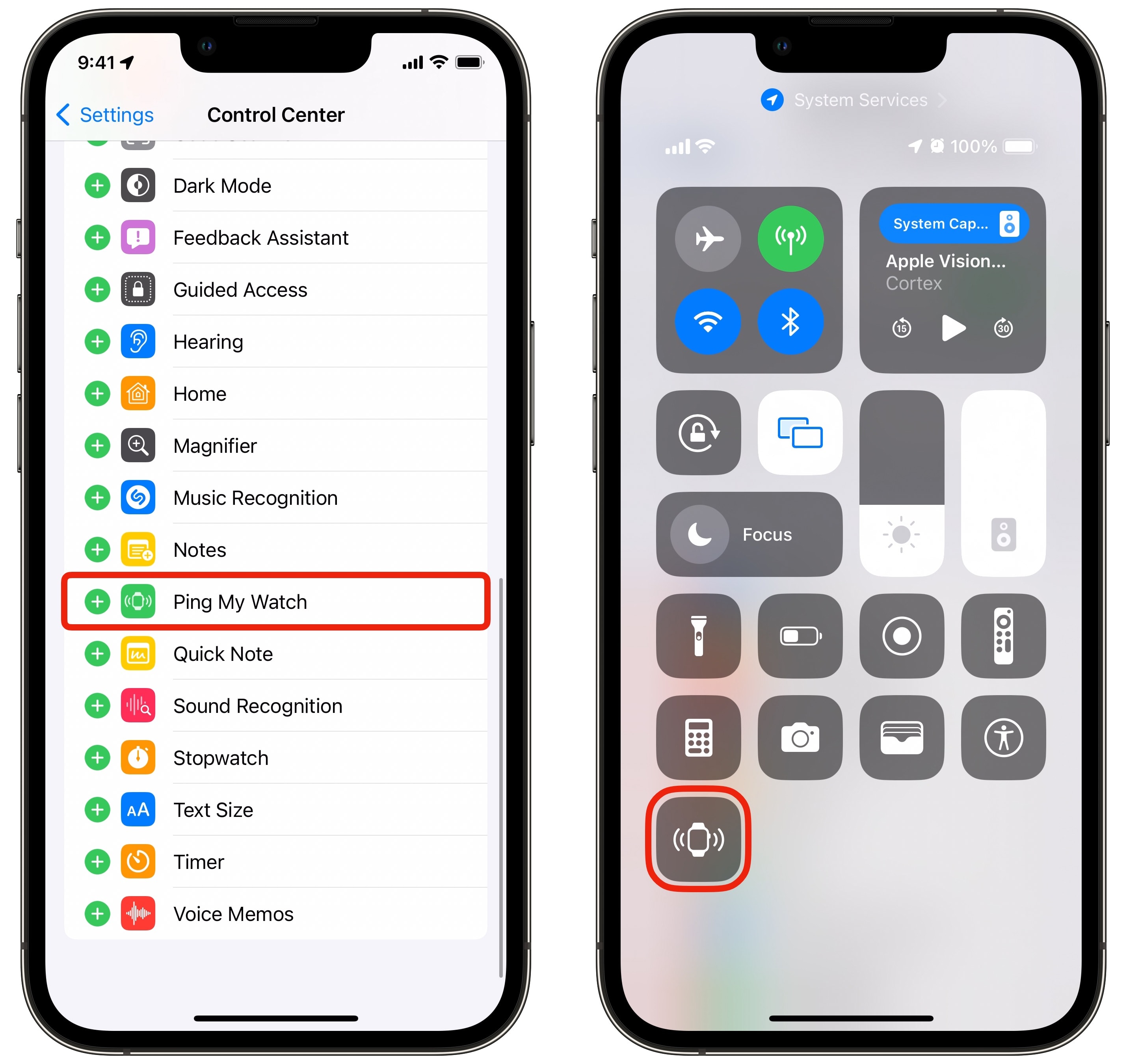
لقطة شاشة: D. Griffin Jones / Cult of Mac
يعد اختبار اتصال iPhone الخاص بك من Apple Watch أحد أفضل الميزات ، والآن ، يمكنك القيام بالعكس. انتقل إلى "الإعدادات" > "مركز التحكم" واضغط على + "اختبار اتصال ساعتي" للعثور على Apple Watch إذا كنت لا تتذكر مكان تعيينها.
رقم 5: تغيير الإعدادات من بحث Spotlight
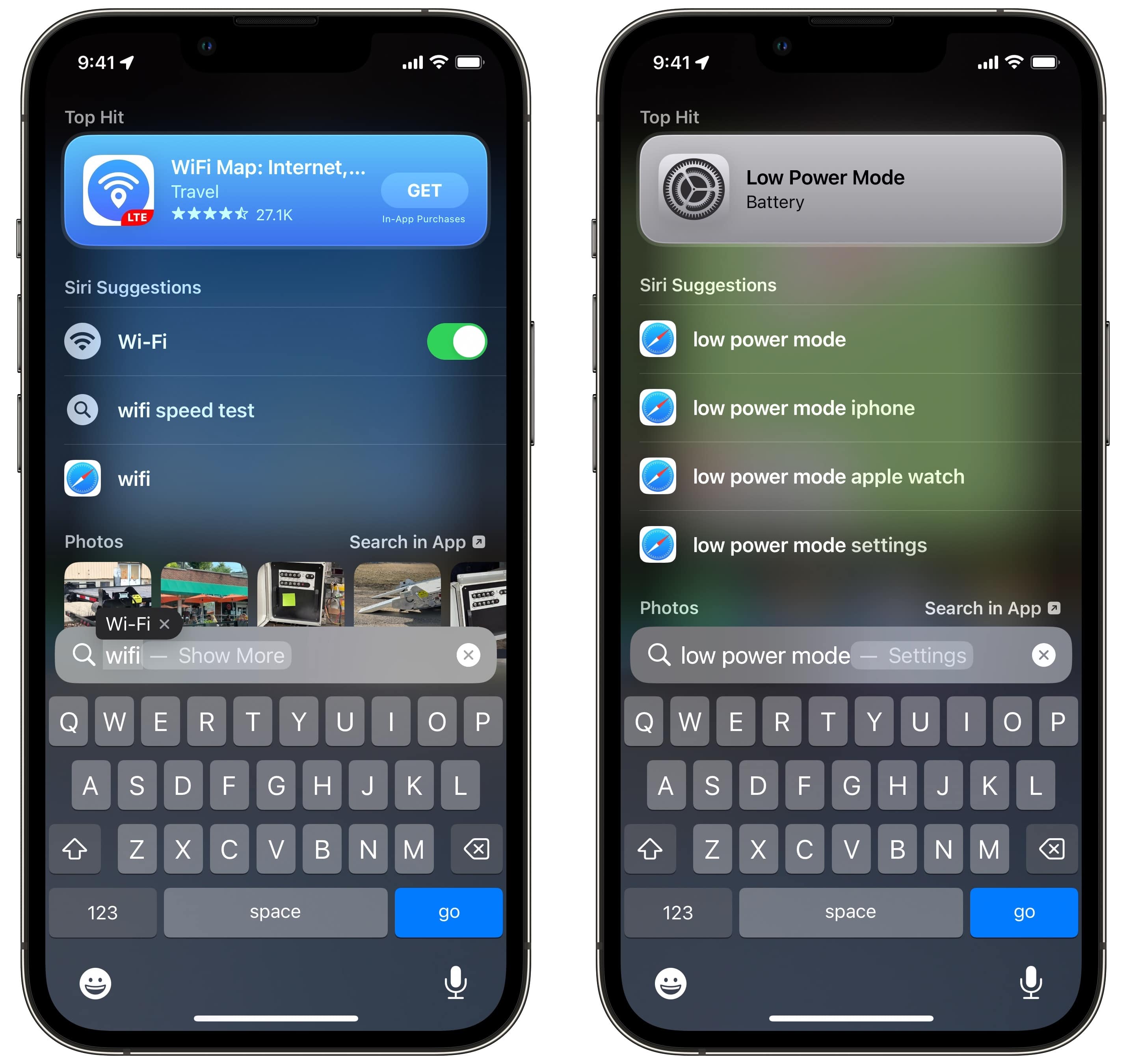
لقطة شاشة: D. Griffin Jones / Cult of Mac
إذا كنت تعرف ما يسمى الإعداد ولكن لا يمكنك تذكر مكان تطبيق الإعدادات في متاهة واجهة المستخدم العملاقة ، فيمكنك فقط البحث من شاشتك الرئيسية. اكتب أشياء مثل Wi-Fi لتشغيل بعض الإعدادات وإيقاف تشغيلها من نتائج البحث. في الوقت الحالي ، هناك الكثير من الإعدادات الواضحة التي لا تعمل معها حتى الآن ، لكنها لا تزال Beta 1 في وقت كتابة هذا التقرير - من المحتمل أن تتم إضافة المزيد هنا.
رقم 6: المستوى في تطبيق الكاميرا
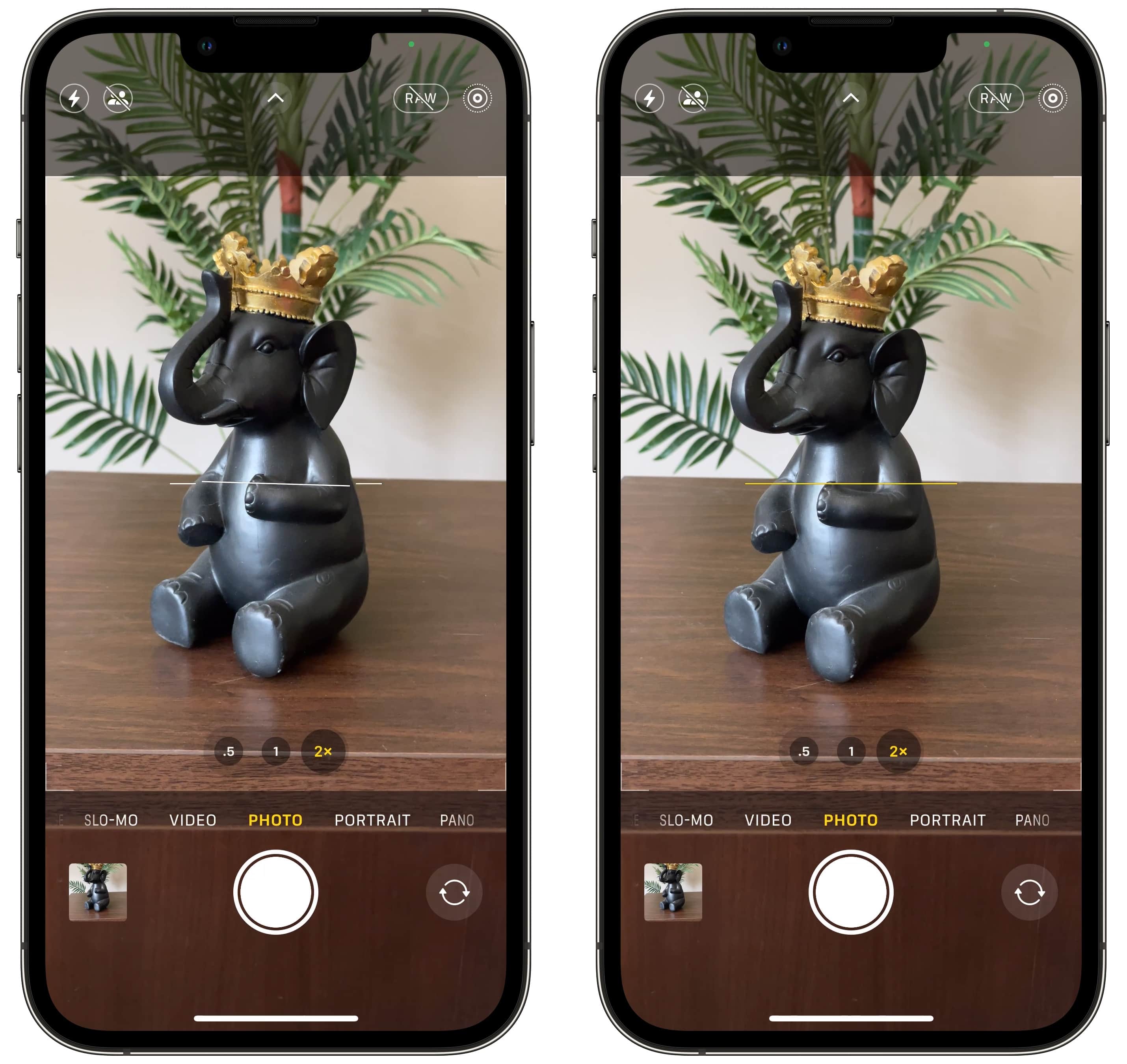
لقطة شاشة: D. Griffin Jones / Cult of Mac
من الكاميرا ، يمكنك التأكد من أن اللقطة أفقية تماما قبل التقاطها. إذا كنت تحمل الهاتف منحرفا قليلا ، فسيظهر خط صغير يشير إلى مدى قربك من المستوى المثالي. يتحول إلى اللون الأصفر عندما تكون مستقيما.
بالطبع ، إذا كنت ترغب في تصحيح صورة بعد التقاطها ، فهذا سهل أيضا.
رقم 7: إلغاء اقتصاص صورة لشاشة القفل
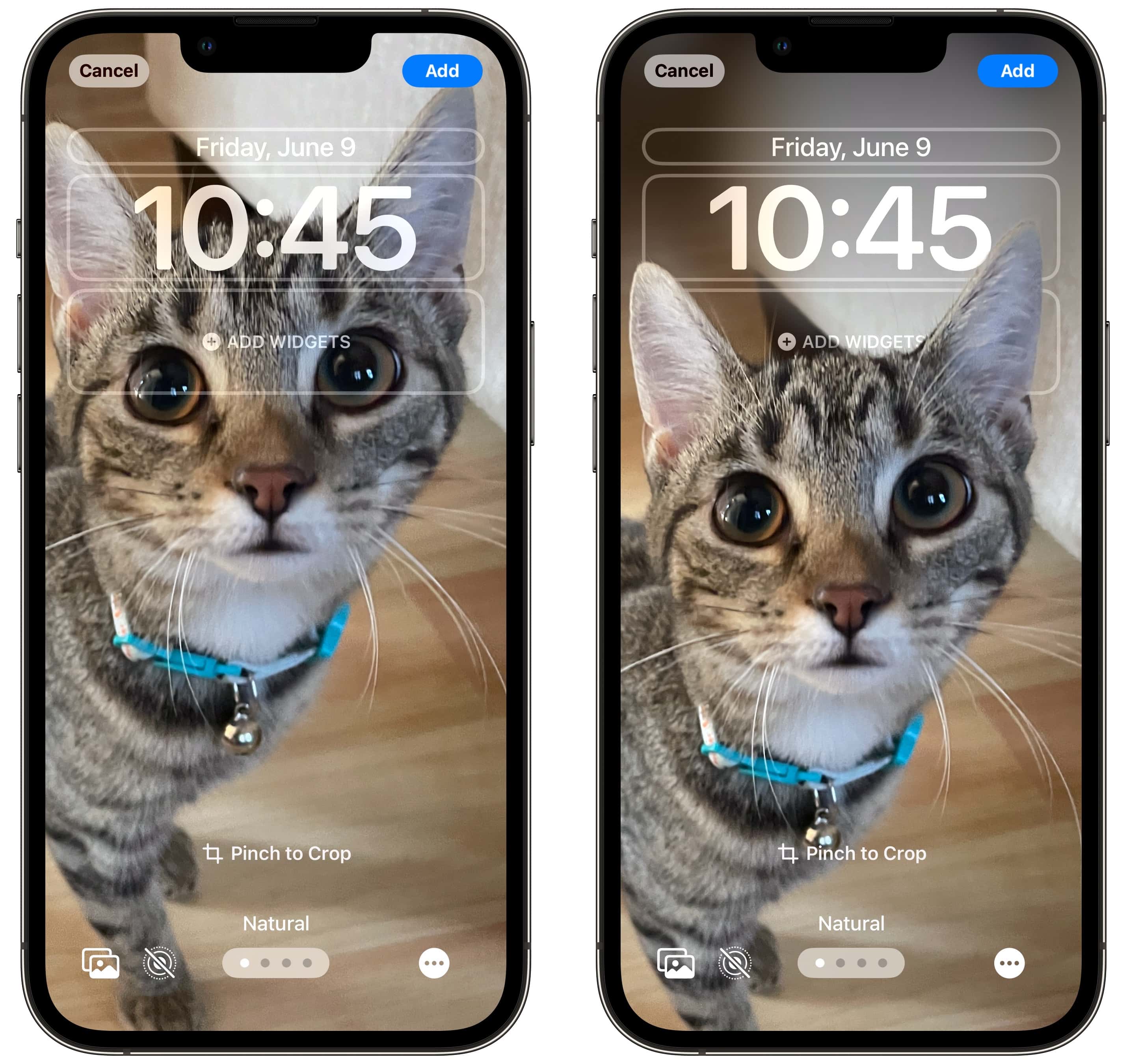
الآن ، يمكنك سحب أي صورة أسفل الجزء العلوي من الشاشة. سيقوم هاتفك بملء الجزء العلوي وطمسه بذكاء بحيث يبدو طبيعيا.
رقم 8: شاهد طقس الأمس ومراحل القمر
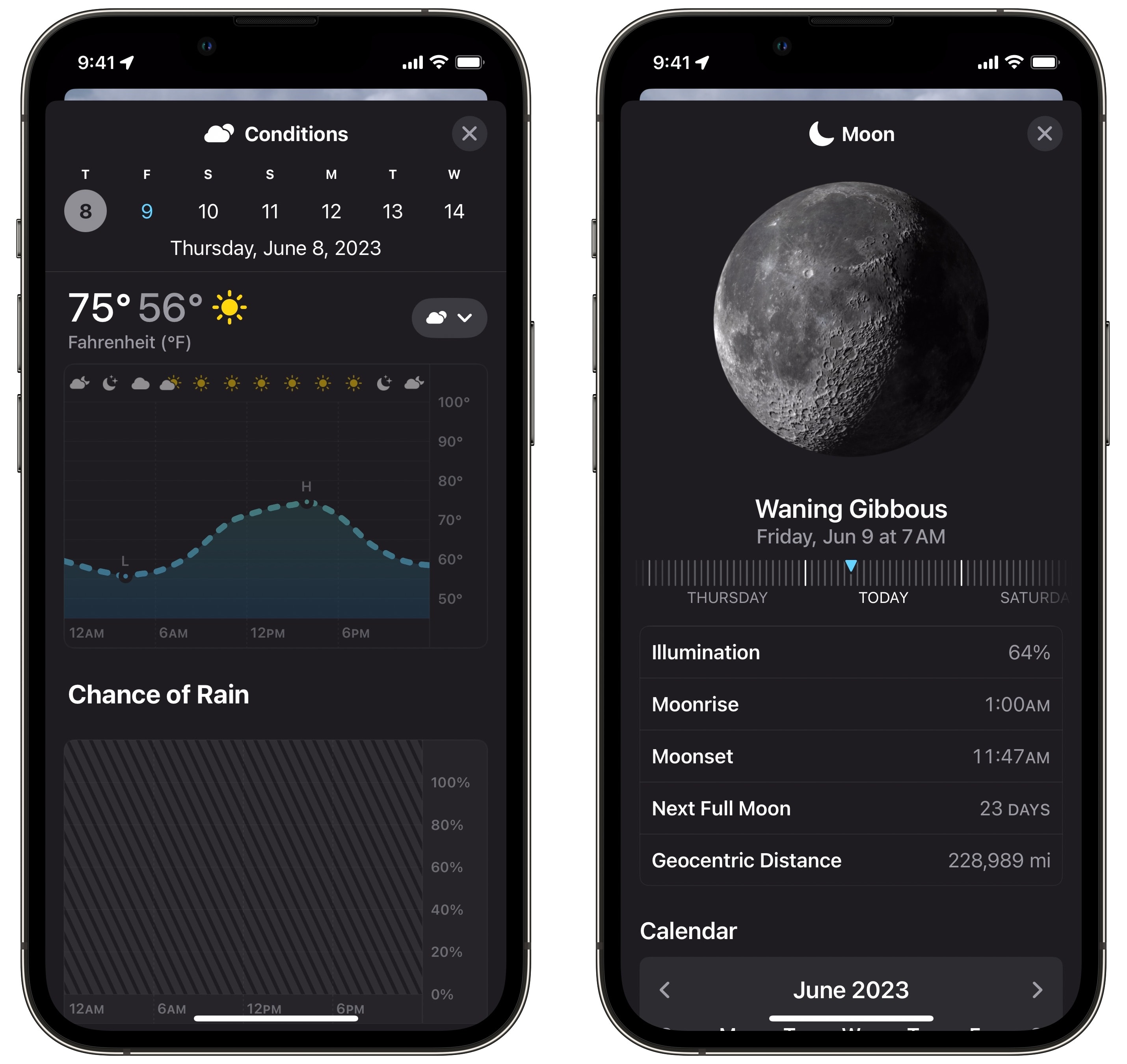
يحصل تطبيق الطقس على ميزتين جديدتين هذا العام. إذا كنت تريد أن ترى كيف يقارن طقس اليوم بالأمس ، يمكنك أخيرا رؤية البيانات السابقة. اضغط على أي كتلة معلومات وسترى اليوم السابق في المخطط الزمني أعلى الشاشة.
هناك كتلة جديدة داخل التطبيق تعرض مرحلة القمر أيضا. يمكنك أن ترى كم هو مشرق ومتى يكون القمر الكامل التالي. اضغط عليها لرؤية المزيد من المعلومات مثل المسافة الحالية من الأرض وتقويم المرحلة. قم بالتمرير على جدول زمني صغير لترى بدقة كيف سيبدو لأسفل إلى الساعة في المستقبل. لسبب ما.
رقم 9: تنسيق جديد في الملاحظات
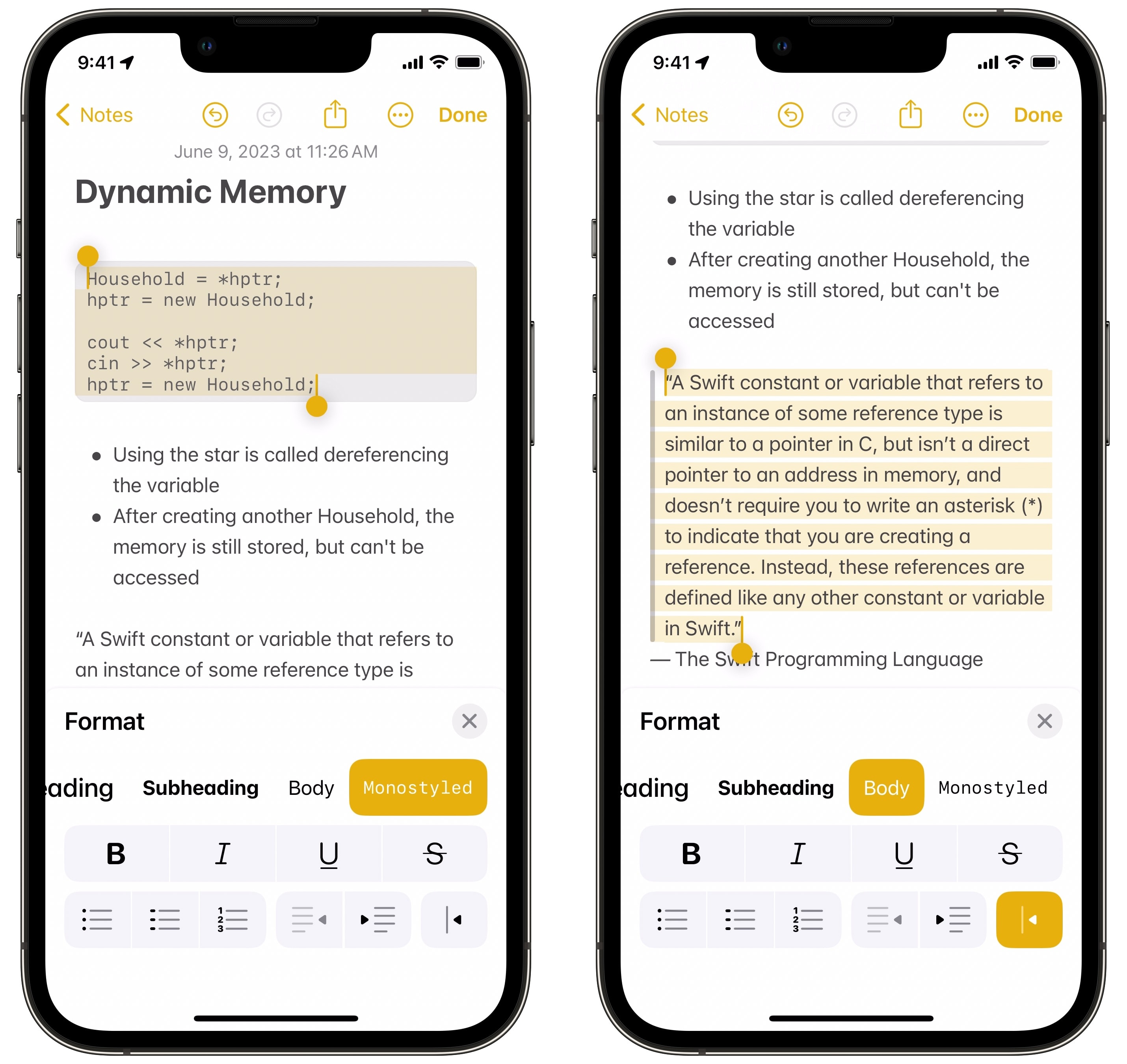
يوفر Notes خيارات جديدة لتنسيق النص. يعد تنسيق Monostyle رائعا للصق سطور التعليمات البرمجية. قم بتعيين نص مقتبس لإنشاء علامات اقتباس كتلة في كتاباتك.
يمكنك إضافة روابط مضمنة أيضا. حدد جزءا من النص ، وانقر فوق إضافة رابط والصق عنوان URL أو اكتبه. والأفضل من ذلك ، هذا ليس فقط في Notes - إنه أيضا في البريد.
رقم 10: ضبط وزن الخط على شاشة القفل